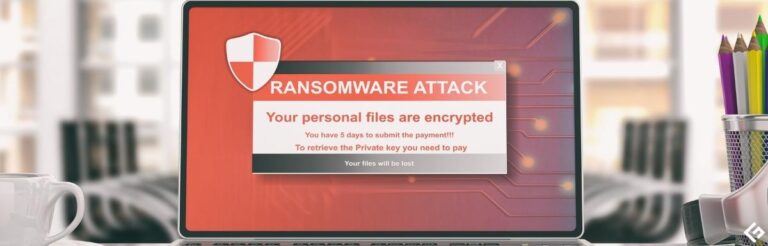为什么Android应用程序会崩溃,以及如何修复?

大多数智能手机用户使用的是Android设备。
而这些Android用户面临的最常见问题之一是应用程序崩溃或冻结。
作为Android用户,您会意识到这个问题。当您最喜欢的社交媒体或购物应用程序经常崩溃时,您是否觉得这很令人沮丧?
嗯,这是大多数人都必须面对的最令人恼火的事情之一。Android设备发生这种情况的原因有很多。让我们找出一些常见原因。
- 内存空间不足:如果您的Android设备的内部存储空间不足,您的应用程序可能会反复崩溃。
- 过热:频繁点击太多按钮会导致过热。这对您的设备来说太多了,它可能会过热。这种过热可能会导致应用程序冻结或崩溃。
- 同时运行太多应用程序:同时运行太多应用程序可能会消耗大量后台数据。这可能导致许多当前活动的应用程序崩溃。
- 连接问题:大多数应用程序需要互联网连接才能使用。因此,连接问题也可能导致应用程序冻结和崩溃。
- 病毒:攻击也会导致活动应用程序经常崩溃。
如何修复应用程序崩溃?
为了修复这些突然的应用程序崩溃,让我们探索一些有用的提示。这些提示可以使您的应用程序恢复正常工作。
强制停止应用程序
如果有太多应用程序在后台运行,它们可能会干扰手机的进程。这最终可能导致某些应用程序崩溃。强制停止这些应用程序将有助于释放电源。以下是强制停止任何应用程序的步骤:
步骤1:打开设置,点击应用选项。

步骤2:选择您想要强制停止的应用程序。点击强制停止选项。

检查互联网连接
如前所述,网络连接差也会导致应用程序崩溃。因此,如果您遇到这些问题,必须确认您的互联网连接是否正常工作。
检查应用程序更新
忽略应用程序的最新更新也是导致应用程序冻结的原因之一。Android应用程序会定期更新以享受其最新版本。这还有助于修复当前版本中的错误,从而增强其整体功能。
通过定期安装它们的最新更新来保持应用程序最新是理想的。您可以按照以下步骤更新各种应用程序。
步骤1:打开Google Play商店应用,并搜索您想要更新的应用程序。

步骤2:点击更新按钮,最新的更新(如果有)将立即安装。

检查应用程序权限
某些应用程序需要访问照片、相机、位置等功能。您必须授予这些权限才能使它们按照预期工作。
这可能是应用程序崩溃的原因之一。因此,您必须检查应用程序权限并根据需要进行更改。
让我们看看您可以如何做到这一点。
步骤1:打开设置,选择应用程序。

步骤2:从应用程序列表中选择要查看权限的应用程序。

步骤3:点击权限。查看此应用程序的拒绝和允许的权限,并根据需要进行更改。

清除缓存数据
缓存数据是应用程序的临时存储器,让应用程序在工作时能够快速检索数据。但是有时,这些缓存数据可能出现故障并积累起来,导致应用程序冻结或崩溃。
因此,定期清除这些缓存数据非常重要。您可以使用一个好的缓存清理应用程序来实现这一点。
清除应用数据
如果您的最爱的应用程序出现故障,可能是垃圾或不必要的应用程序数据导致的。您可以尝试清除应用程序数据,这将有助于清理您的应用程序。
然而,这也会导致登录详细信息的删除。您将需要再次登录才能使用特定的应用程序。
您可以按照以下步骤清除应用程序数据。
步骤1:打开“设置”并点击“应用程序”。选择您要清除数据的应用程序。

步骤2:从选项列表中,点击“存储”。选择“清除数据”。

释放存储空间
如果您的应用程序经常崩溃,可能是由于存储空间不足。存储空间不足可能导致手机过热或干扰其他应用程序的功能。您的智能手机将无法发挥最大的能力。
为此,您可以尝试找到您从未使用过的手机上的不必要的应用程序。例如,可能有某些您不介意删除的应用程序。卸载所有此类应用程序和类似的不必要文件以释放存储空间。
重新安装应用程序
如果您想使应用程序正常工作,那么重新安装它们。有时,如果您的应用程序存在错误或需要更新,此方法可以奇迹般地起作用。您可以按照以下步骤重新安装应用程序。
步骤1:点击并长按您要重新安装的特定应用程序的图标。
步骤2:点击“卸载”选项。

步骤3:现在去Google Play商店搜索相同的应用程序。再次在您的智能手机上安装它。
重启设备
当没有办法时,这个简单而轻松的解决方案会在您脑海中浮现。尝试重新启动设备,因为这种方法在处理小问题时经常有效。
重新启动设备会清除缓存内存并减轻一些负载。因此,您的应用程序可能会正常工作。
更新手机软件
与各种应用程序一样,您的手机也需要定期更新。许多应用程序设计为在最新版本上运行。因此,如果您的手机没有更新,则它们将无法正常工作。因此,请检查您的Android操作系统的最新更新并安装最新版本。
以下是操作步骤:
步骤1:打开“设置”菜单。

步骤2:点击“软件更新”选项。

步骤3:检查是否有最新的可用更新,并点击“下载和安装”。

步骤4:现在,最后点击“下载”。

最后的话
您的Android手机上是否也出现了某些故障的应用程序?这些是一些有用的提示,可以帮助您防止Android设备上的应用程序崩溃。
您可能还想探索以下链接。